在视频编辑过程中,补帧是一种常见的技术,用于提升视频的流畅性和观感体验。Adobe Premiere Pro (简称PR) 提供了多种补帧方法,包括插件补帧和软件自带效果补帧。本文将详细介绍这两种方法,并重点推荐软件自带效果补帧,因为它操作简单、渲染速度快且效果较好。我们将解释为什么需要补帧,以及补帧的基本原理。接着,我们会详细介绍软件自带效果补帧的具体步骤,包括分段、序列调整、时间插值选择和渲染。我们会讨论如何解决补帧过程中常见的果冻效应问题,确保视频质量达到最佳。
为什么需要补帧
视频是由一系列静态图像(帧)按特定帧率播放形成的。常见的电影帧率为23.976帧/秒,而蓝光画质的视频通常为60帧/秒。高帧率的视频在播放时更加流畅,细节更加丰富,因此许多视频制作者会在后期制作中通过补帧技术将低帧率的视频转换为高帧率视频。补帧技术通过在现有帧之间插入新的帧,使视频在慢放或变速时保持流畅,避免卡顿现象。在PR中,补帧主要有两种方式:插件补帧和软件自带效果补帧。
软件自带效果补帧
补帧画面分段
在进行补帧之前,首先需要将视频画面分段。这意味着将视频中的每个镜头裁剪成独立的一段,确保镜头之间没有连贯的情况。这样做可以减少补帧过程中可能出现的误差,提高补帧效果。具体操作步骤如下:
1. 将视频导入PR项目。
2. 在时间线上,使用剪辑工具将视频分割成不同的镜头。
3. 确保每个镜头之间有一个明显的切点,避免连贯的镜头影响补帧效果。
序列调整
完成画面分段后,下一步是调整序列的帧率。如果原始视频的帧率为24帧/秒,应将其调整为60帧/秒;如果原始视频的帧率为23.976帧/秒,则应调整为59.94帧/秒。调整序列帧率的具体步骤如下:
1. 右键点击时间线上的序列,选择“序列设置”。
2. 在弹出的设置窗口中,找到“帧速率”选项。
3. 将帧速率调整为所需的值,例如60帧/秒或59.94帧/秒。
4. 点击“确定”保存设置。
选择时间插值方法
PR提供了三种时间插值方法:帧采样、帧混合和光流法。每种方法都有其特点和适用场景:
帧采样:插入的帧直接复制前后帧,适用于简单的补帧需求,但可能会导致视频看起来不够流畅。
帧混合:插入的帧为前后两帧混合生成,适用于较长的视频,可以平衡流畅性和渲染速度。
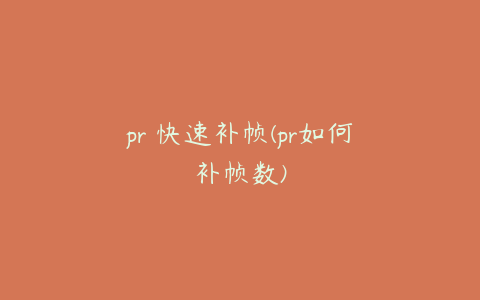
光流法:插入的帧根据前后两帧计算得到,具有运动变化的感觉,适用于需要高流畅度的视频,但渲染速度较慢。
选择合适的时间插值方法是补帧成功的关键。具体操作步骤如下:
1. 右键点击视频轨道,选择“时间插值”。
2. 在弹出的菜单中,选择“光流法”、“帧混合”或“帧采样”。
3. 选择“光流法”可以获得最平滑的补帧效果,但渲染时间较长;选择“帧混合”可以在保持流畅性的同时加快渲染速度;选择“帧采样”则适合简单的补帧需求。
解决果冻效应
剪辑果冻效应
补帧过程中,尤其是在镜头转场处,可能会出现果冻效应,即画面在运动时出现扭曲或抖动。解决这一问题的方法之一是剪辑掉果冻效应明显的部分。具体操作步骤如下:
1. 播放视频,找到果冻效应明显的镜头转场处。
2. 使用剪辑工具将这些部分裁剪掉。
3. 重新调整时间线,确保视频连贯。
替换时间插值方法
如果果冻效应不严重,可以通过替换时间插值方法来改善效果。具体操作步骤如下:
1. 渲染序列,播放视频,观察果冻效应。
2. 如果果冻效应不严重,可以将时间插值方法改为“帧混合”。
3. 如果果冻效应仍然明显,可以进一步将时间插值方法改为“帧采样”。
总结
通过以上步骤,您可以使用PR快速有效地进行补帧,提升视频的流畅性和观感体验。软件自带效果补帧操作简单、渲染速度快,特别适合大多数视频制作者的需求。在补帧过程中,选择合适的时间插值方法和解决果冻效应问题是确保视频质量的关键。希望本文对您在PR中进行补帧有所帮助,如果您有任何疑问或心得,欢迎在评论区交流。
